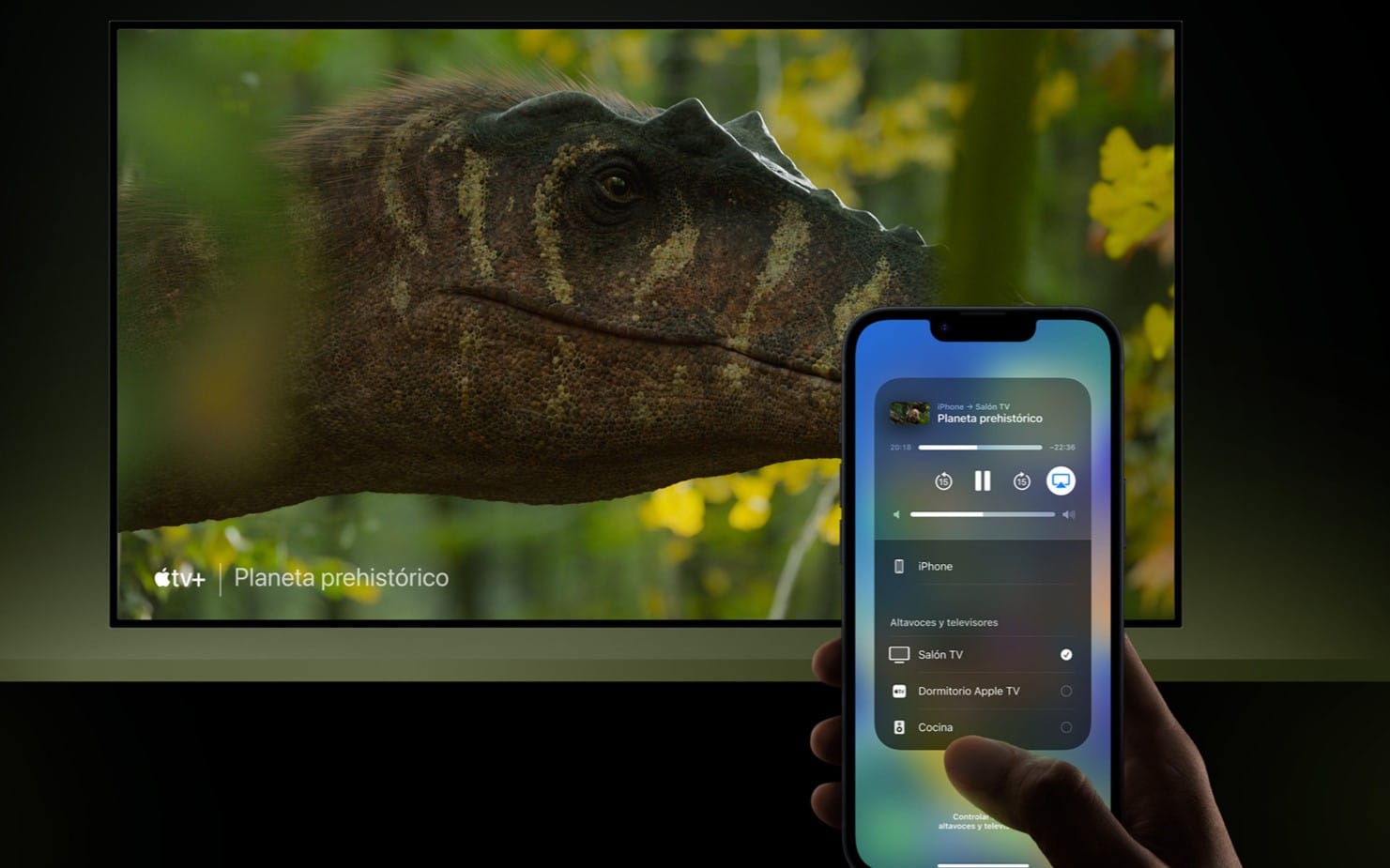
Günümüzde cep telefonumuz dijital dünyaya dokunmamızı sağlayan elimizin bir uzantısıdır. Ve var olan çok çeşitli olasılıklar arasında, içeriği TV'ye göndermek de var. Ancak AirPlay düzgün çalışmıyorsa, bunu yapmakta bir sorunumuz var.
AirPlay iyi çalışmadığında ne yapacağınızı bilmek ister misiniz? Aşağıdaki makalede size her şeyi anlatıyoruz.
AirPlay nasıl çalışır?

Buradaki diğer makalelerimizde de gördüğümüz gibi SoydeMac, AirPlay iOS ve türevlerine sahip herhangi bir cihazdan Apple TV, Apple akıllı hoparlörler ve hatta üçüncü şahıslar tarafından üretilen bazı televizyonlar olabilen onaylı bir alıcıya multimedya içeriği gönderebilmemiz için Apple'ın bize sunduğu kablosuz içerik iletim teknolojisidir.
AirPlay'in düzgün çalışması için belirli koşulların gerçekleşmesi gerekir:
- AirPlay uyumlu cihazlara sahip olun. Örneğin, yalnızca Miracast'ı destekleyen bir cihazda AirPlay'i çalıştırmayı denersek işe yaramaz, çünkü iPhone'umuz ona içerik yayınlayamayacak.
- O ikisi de aynı Wi-Fi ağına bağlı. AirPlay kendi başına bir ağ oluşturmadığından, çalışabilmeleri için aynı ağa bağlı olmaları gerekir.
- O AirPla her iki cihazda da etkinVe. Aynı ağa bağlı olmak yeterli değil, ancak TV'mize veya hoparlörümüze iletmek istediğimiz içerikle kullanma olasılığını manuel olarak seçmelisiniz.
Bu özellikler, aşağıda göreceğimiz AirPlay'in düzgün çalışıp çalışmadığını kontrol etmemiz gereken şeyler hakkında zaten bize bir dizi ipucu veriyor.
AirPlay çalışmıyorsa kontrol edilmesi gerekenler

AirPlay'e bağlanmada sorun yaşıyorsanız, sorunun nerede olduğunu anlamak için kontrol etmeniz gereken birkaç şey vardır.
Çoğu zaman işletim sorunlarını bozulabilecek donanıma bağlarız ve bu makul olsa da her zaman böyle değildir. Elektronik cihazlarda meydana gelen arızaların büyük çoğunluğu kötü yapılandırmalardan kaynaklanır veya doğru şekilde kurulmamış şeyler.
Akılda tutulması gereken erken incelemeler
Arızalı bir donanımla uğraşmadığımızdan emin olmak için aşağıdakileri onaylamalısınız:
- Cihazların uyumlu olduğundan emin olun: AirPlay'i kullanmak istediğinizde bir bu teknoloji için onaylanmış cihaz. Hepsi öyle değil, bu yüzden desteklenip desteklenmediğini görmek için üreticinin kılavuzuna bakmak zarar vermez.
- İnternet bağlantısını kontrol edin: AirPlay Wi-Fi tabanlı olduğundan, hizmetin iyi çalışmamasının nedeni internet kesintisi olabilir. Telefonunuz yalnızca mobil veriye bağlıysa veya telefonunuz ve alıcınız farklı ağlara bağlıysa AirPlay'i kullanamayacağınızı unutmayın.
- Eski bilgisayar numarasını kullanın: cihazlarınızı yeniden başlatın. Çoğu zaman cihazları genellikle kapatmıyoruz ve bu, belirli işlemlerin RAM belleğinde kalmasına ve birikerek hatalara yol açmasına neden oluyor. Yeni ve hatasız başlamaları için cihazlarınızı periyodik olarak kapatmayı unutmayın.
- Yazılımı güncelleyin: Birkaç kez söylediğimiz gibi, en son yazılım sürümünün kurulu olması, kullandığımız programlarda ortaya çıkan belirli hataları veya hataları giderdiğimizi garanti eder. Tüm bu nedenlerden dolayı, cihazınızın en son yazılım sürümlerinde olması her zaman tavsiye edilir ve neredeyse zorunludur.
Belirli gelişmiş ayarları kontrol edin
İlk aşamada AirPlay'deki sorunları çözemediyseniz, hizmetin düzgün çalışmamasına neden olabilecek daha fazla şey olabilir. Bu durumlarda, Airplay'in iyi çalışmadığını çözmek için tamamen biraz daha gelişmiş durumlara gireceğiz.
- VPN'yi kapatın Bu hizmeti kullanırsanız. Çoğu zaman güvenlik nedeniyle veya yalnızca diğer ülkelerden akış içeriğine erişmek için bir VPN hizmeti ile sözleşme imzaladık, ancak bu, AirPlay'in başarısız olmasının yollarından biri olabilir. Hatanın durup durmadığını görmek için geçici olarak devre dışı bırakmayı deneyin.
- Güvenlik Duvarını Devre Dışı Bırak bilgisayarınızda veya yönlendiricinizde: ev ortamında yaygın olmamakla birlikte evimizden internete hatta cihazlarımız arasında yapılan bağlantıları sınırlayan güvenlik duvarı programları bulunmaktadır. Onları devre dışı bırakarak, AirPlay kullanımına müdahale edip etmediklerini tespit etme şansımız olur.
- Başkalarının olup olmadığını kontrol edin müdahale eden cihazlar. Bazı kablosuz cihazların ve mikrodalga fırınlar gibi ev aletlerinin evdeki Wi-Fi performansını etkilediği bilinmektedir. AirPlay'i kullanmaya çalışırken bu cihazlardan uzak durmaya çalışın.
Yönlendiricinizi etkileyen olası şeyleri devre dışı bırakacak bilgiye sahip olmadığınızı düşünüyorsanız endişelenmeyin. Bunları çözmek için çok iyi teknik bilgiye sahip olmanızı gerektirmeyen iki hızlı yolunuz var.
İlki, kablosuz yönlendiricinizin kendisinde bulunan Sıfırla düğmesidir; bu düğmeyi birkaç saniye basılı tutarsanız, yönlendiricinizi fabrika ayarlarında bırakır ve daha sonra çözülebilecek herhangi bir yapılandırmayı ortadan kaldırır.
Diğeri ise telefon operatörünüzle iletişime geçmektir. Teknik destek, AirPlay sorunlarınız için uygun bir çözüm olacaksa, yönlendiricinize girip fabrika ayarlarına sıfırlamak için araçlara sahiptir.
Bunların hiçbiri işe yaramazsa, Garanti'yi seçin
Bunların hiçbiri artık doğru şekilde çalışmıyorsa, uygun olan şey Apple ile iletişime geçin bizi hataya götürebilecek bir donanım arızası veya bozuk bir yazılım bulabileceğimiz için neler olduğunu öğrenmek için.
Yakınınızda bir Apple Mağazası olup olmadığını kontrol edin. Genius Bar'da randevu alın sağlık durumunu öğrenmek için genel bir kontrol yapmanın yanı sıra, cihazınızı ücretsiz olarak kontrol edecek ve herhangi bir arıza olup olmadığına bakacaklar.
Cihazların kendi yaşı ve yaşadığınız bölgenin garanti politikalarına bağlı olarak, onarımları için bir miktar ödeme yapmanız gerekecek.
Özet: AirPlay'in düzgün çalışıp çalışmadığını kontrol etmek için ne yapılmalı?

AppleTV'nizle, Macbook'unuzdaki içeriği TV'ye kablosuz olarak aktarabilirsiniz
Temel olarak AirPlay, fiziksel kablolara ihtiyaç duymadan medya içeriği akışı sağlamak için Wi-Fi ağı üzerinden gönderen ve alan cihazlar arasında kablosuz bir bağlantı oluşturarak, Apple cihazları arasında içerik paylaşırken daha rahat ve esnek bir deneyim sağlar.
Bu nedenle, şüpheye düştüğünüzde her zaman bağlantıların durumunu ve her iki cihazın da aynı ağa bağlı olup olmadığını kontrol edin. Bunda başarısız olursanız cihazları yeniden başlatın ve hala sorun yaşıyorsanız bu kılavuzun ileri düzey bölümünü inceleyin.
Umarız bu mini eğitim işinize yaramıştır ve şüpheye düştüğünüzde görmek için her zaman sayfamıza başvurabileceğinizi unutmayın. herhangi bir öğreticimiz veya numaramız varsa Apple'ın kendi web sitesine ek olarak, yaşadığınız sorun hakkında.